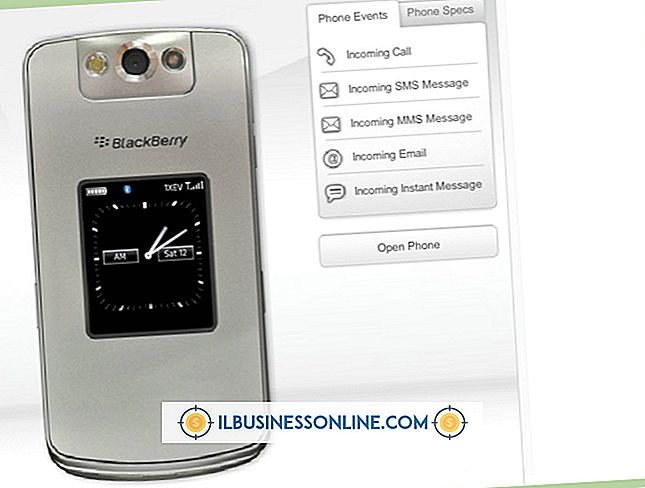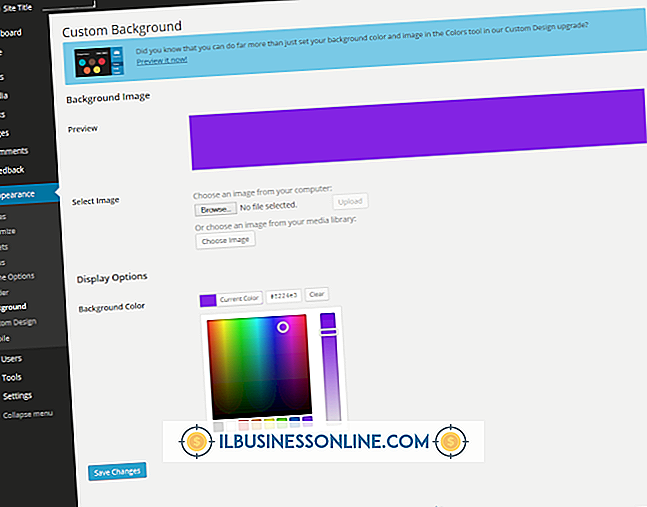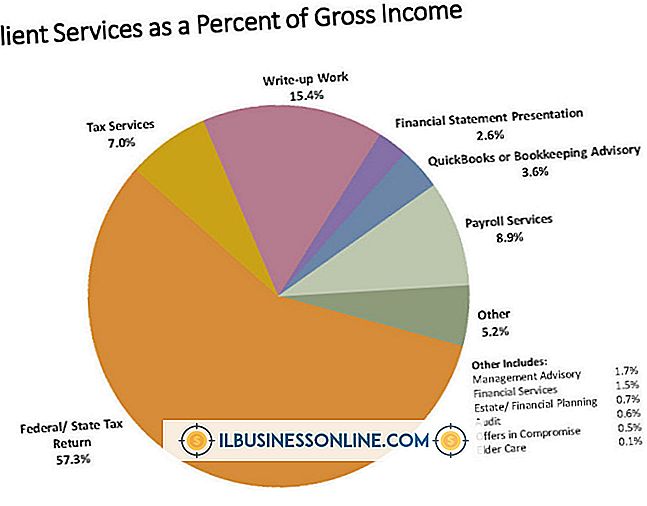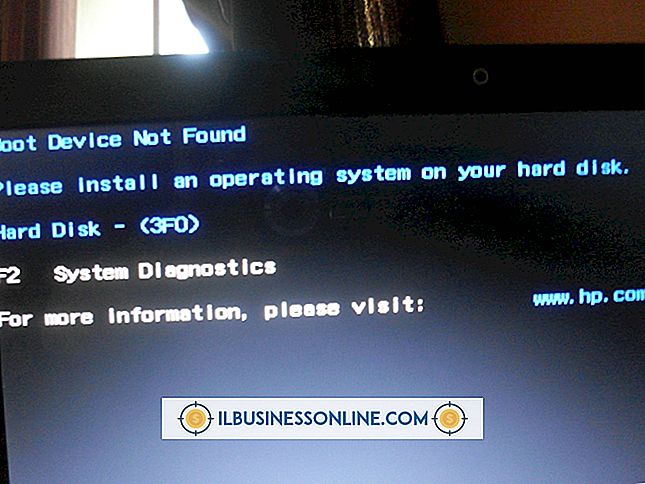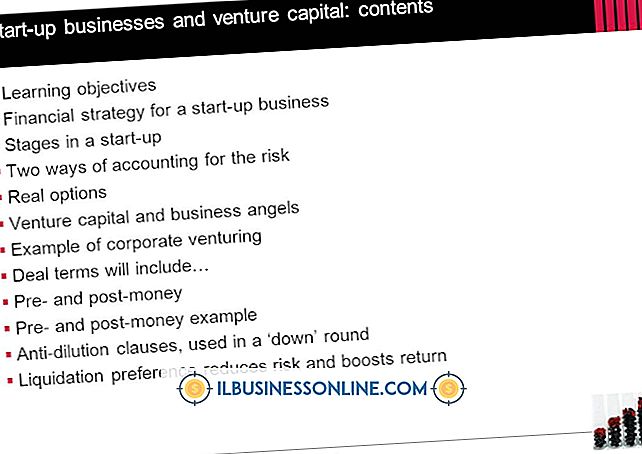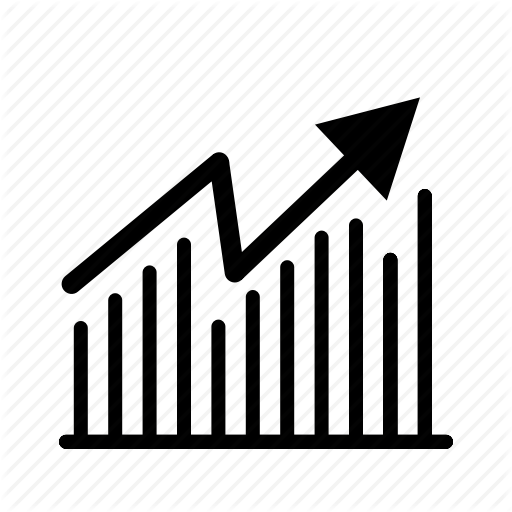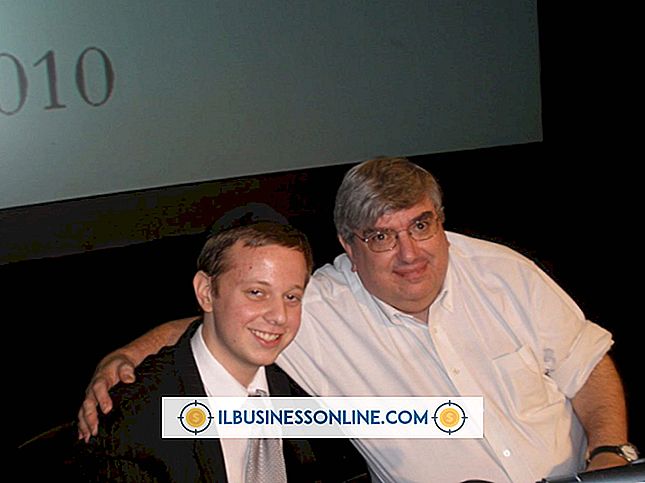วิธีการดาวน์โหลดเอกสารของฉันเป็นไม้ของฉัน

Memory sticks เป็นวิธีการที่สะดวกในการถ่ายโอนไฟล์จากคอมพิวเตอร์เครื่องหนึ่งไปยังอีกเครื่องหนึ่ง แท่งราคาไม่แพงทำหน้าที่เป็นไดรฟ์ชั่วคราวในคอมพิวเตอร์ของคุณและสามารถถอดออกและเชื่อมต่อกับคอมพิวเตอร์เครื่องอื่นได้อย่างง่ายดาย หน่วยความจำประเภทที่พบมากที่สุดคือแฟลชไดรฟ์ USB หรือที่เรียกว่า Thumb Drive ซึ่งเหมาะสำหรับคอมพิวเตอร์ทุกเครื่องที่มีพอร์ต USB มาตรฐาน หน่วยความจำอื่น ๆ ส่วนใหญ่จะใช้สำหรับอุปกรณ์บันทึกแบบดิจิตอล แต่ส่วนใหญ่จะทำงานกับคอมพิวเตอร์ที่มีช่องเสียบที่ออกแบบมาเพื่อเชื่อมต่ออุปกรณ์
1
เสียบ USB แฟลชไดรฟ์ของคุณเข้ากับพอร์ต USB บนคอมพิวเตอร์ของคุณ หากคุณใช้การ์ดหน่วยความจำแฟลชที่ไม่ใช่ USB ให้ใส่การ์ดลงในช่องที่ออกแบบมาสำหรับการ์ด Windows จะจดจำอุปกรณ์โดยอัตโนมัติ หากมีข้อความแจ้งปรากฏขึ้นถามว่าคุณต้องการใช้อุปกรณ์อย่างไรให้เลือกตัวเลือกเพื่อทำให้เป็นไดรฟ์บนคอมพิวเตอร์
2
คลิกตัวเลือก "ค้นหา" บน Charms bar ของคุณจากนั้นพิมพ์ "file explorer" เลือกแอปพลิเคชัน File Explorer จากผลลัพธ์
3
ค้นหา "Removable Disk (E :)" ในบานหน้าต่างด้านซ้ายของ File Explorer เพื่อให้แน่ใจว่า Windows รู้จักอุปกรณ์แฟลช อักษรชื่อไดรฟ์อาจแตกต่างกันในคอมพิวเตอร์ของคุณ
4
นำทางไปยังโฟลเดอร์ที่มีเอกสารที่คุณต้องการดาวน์โหลด หากคุณต้องการดาวน์โหลดทั้งโฟลเดอร์เอกสารของฉันให้คลิกลูกศรเล็ก ๆ ถัดจาก "เอกสาร" ใกล้กับด้านบนของบานหน้าต่างด้านซ้าย หากคุณไม่เห็น "เอกสาร" อยู่ในรายการให้พิมพ์หรือวาง "C: \ Users \ home \ Documents" ในแถบที่อยู่ File Explorer (โดยไม่ใส่เครื่องหมายอัญประกาศ) และกดปุ่ม "Enter"
5
เลือกไฟล์หรือโฟลเดอร์ที่คุณต้องการดาวน์โหลดจากนั้นคลิกขวาที่รายการที่เลือก เลือก "ส่งไปยัง" จากเมนูป๊อปอัพจากนั้นเลือก "ดิสก์ที่ถอดออกได้" เป็นปลายทาง คุณยังสามารถลากและวางไฟล์ลงในไดรฟ์ในช่องด้านซ้าย
6
คลิกขวาที่ไดรฟ์แล้วเลือก "Eject" เมื่อการถ่ายโอนเสร็จสิ้น ตอนนี้คุณสามารถลบไดรฟ์ออกจากคอมพิวเตอร์ของคุณได้อย่างปลอดภัย
เคล็ดลับ
- หากคุณได้รับข้อผิดพลาดเมื่อคุณพยายามคัดลอกไฟล์ไปยังไดรฟ์ USB ให้ตรวจสอบว่าก้านมีสวิตช์ล็อคหรือไม่ คุณอาจต้องตั้งสวิตช์เป็นตำแหน่ง "ปลดล็อค" ก่อนที่คุณจะสามารถเพิ่มไฟล์ไปยังอุปกรณ์
- คุณสามารถดาวน์โหลดเอกสารจากอินเทอร์เน็ตโดยตรงไปยังหน่วยความจำของคุณโดยเลือกไดรฟ์ที่ถอดออกได้เป็นปลายทางในระหว่างการดาวน์โหลด สำหรับการดาวน์โหลดที่เริ่มต้นโดยอัตโนมัติคุณจะต้องเปลี่ยนการตั้งค่าเบราว์เซอร์ก่อนเพื่อให้ไดรฟ์แบบถอดได้เป็นโฟลเดอร์ดาวน์โหลดเริ่มต้นของคุณ